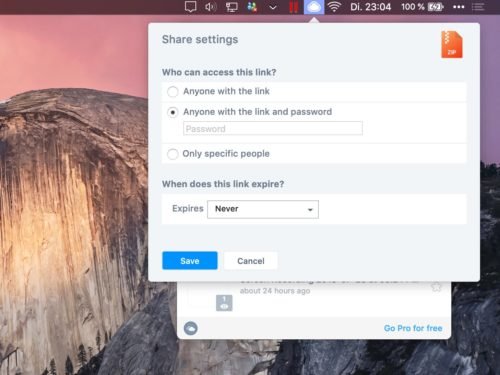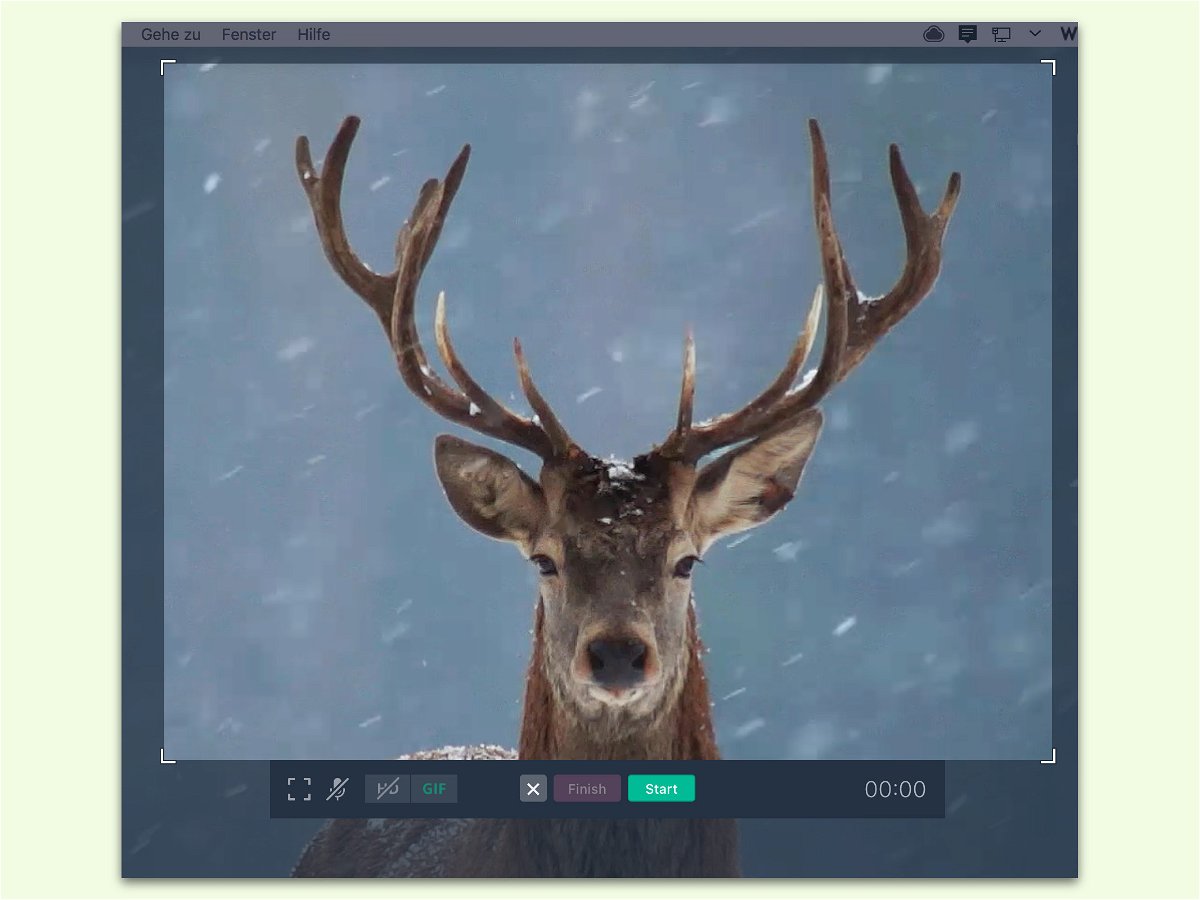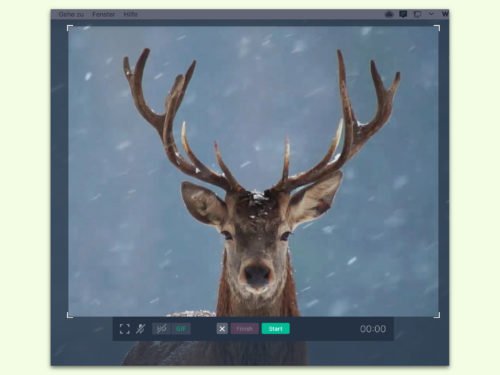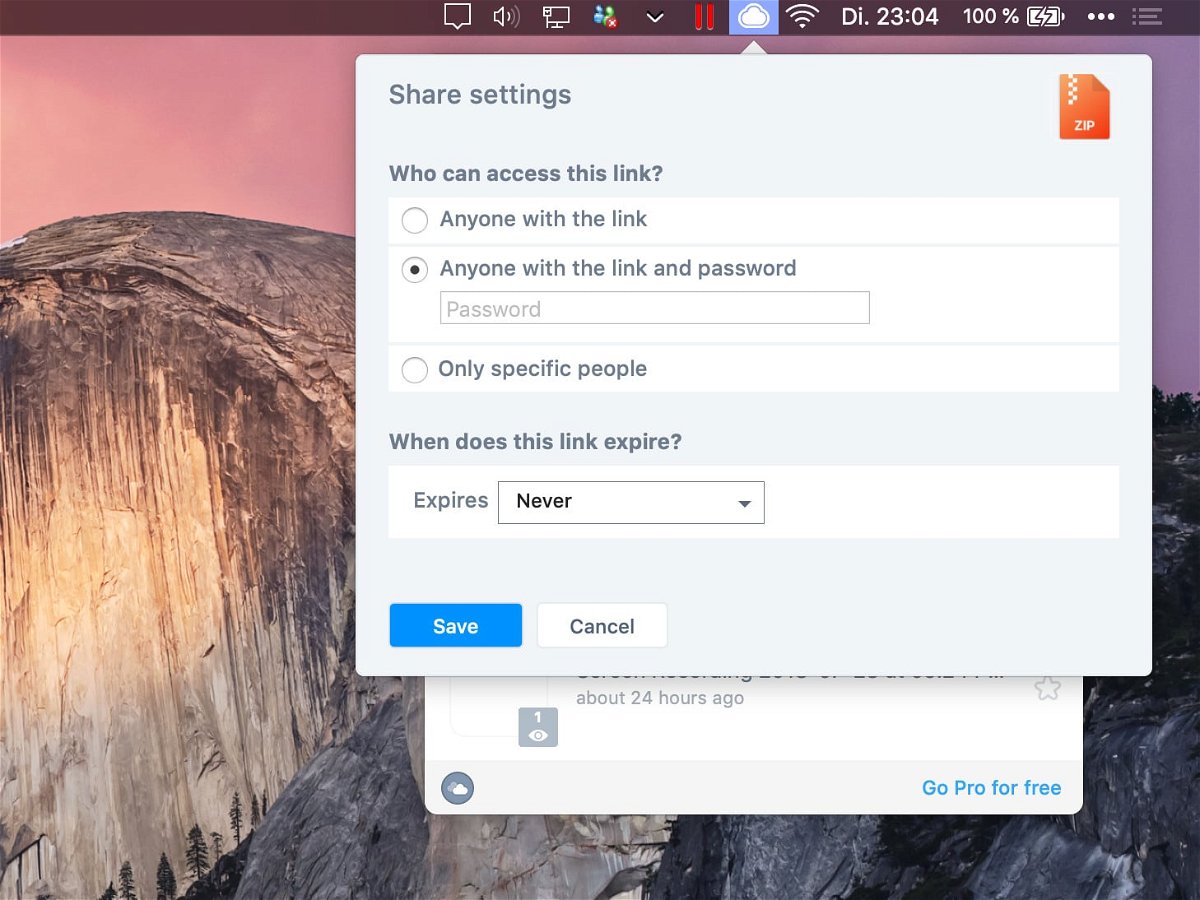
CloudApp-Links mit Passwort versehen
Über den Web-Dienst CloudApp lassen sich Dateien, Dokumente und Filme bequem hochladen und mit einem Link an andere verschicken. Das funktioniert ähnlich wie bei Dropbox. Der Vorteil von CloudApp: Soll ein Link nur bestimmten Besuchern zugänglich sein, lässt er sich auf Wunsch mit einem Passwort schützen.
Hier die nötigen Schritte, um CloudApp-Links mit einem Passwort zu versehen:
- Zunächst im Infobereich der Taskleiste bzw. im Menü am Mac auf das Wolken-Symbol klicken. Ein Fensterchen erscheint. In diesem Fenster werden alle kürzlich hochgeladenen Dateien aufgeführt.
- Nun bei der Datei, deren Link mit einem Passwort gesichert werden soll, auf das Schloss-Symbol klicken.
- Jetzt kann die Einstellung für die Sicherheit des ausgewählten Links von Anyone with the link auf Anyone with the link and password geändert werden.
- Danach im Feld darunter das gewünschte Kennwort eingeben, das Benutzer zum Zugriff auf den Link brauchen werden.
- Zum Schluss folgt unten im Dialogfeld ein Klick auf den Button Save.